Utiliser des alertes Azure pour créer une alerte ServiceNow ou un élément de travail d’événement
Important
À compter de septembre 2022, nous commençons le processus de 3 ans de dépréciation de la prise en charge de l’utilisation d’actions ITSM pour envoyer des alertes et des événements à ServiceNow.
Cet article décrit le processus d’envoi d’alertes et d’événements à ServiceNow à l’aide d’actions ITSM.
Après avoir créé votre connexion ITSM, utilisez l’action ITSM dans les groupes d’actions pour créer des éléments de travail basés sur des alertes Azure dans votre outil ITSM. Les groupes d’actions offrent une méthode modulaire et réutilisable pour déclencher des actions pour vos alertes Azure. Vous pouvez utiliser des groupes d’actions avec des alertes de métriques, des alertes de journal d’activité et des alertes Log Analytics dans le portail Azure.
Notes
Après avoir créé la connexion ITSM, patientez 30 minutes que le processus de synchronisation se termine.
Créer un élément de travail ITSM
Dans le portail Azure, sélectionnez Surveiller>Alertes.
Dans le menu en haut de l’écran, sélectionnez Gérer les actions.
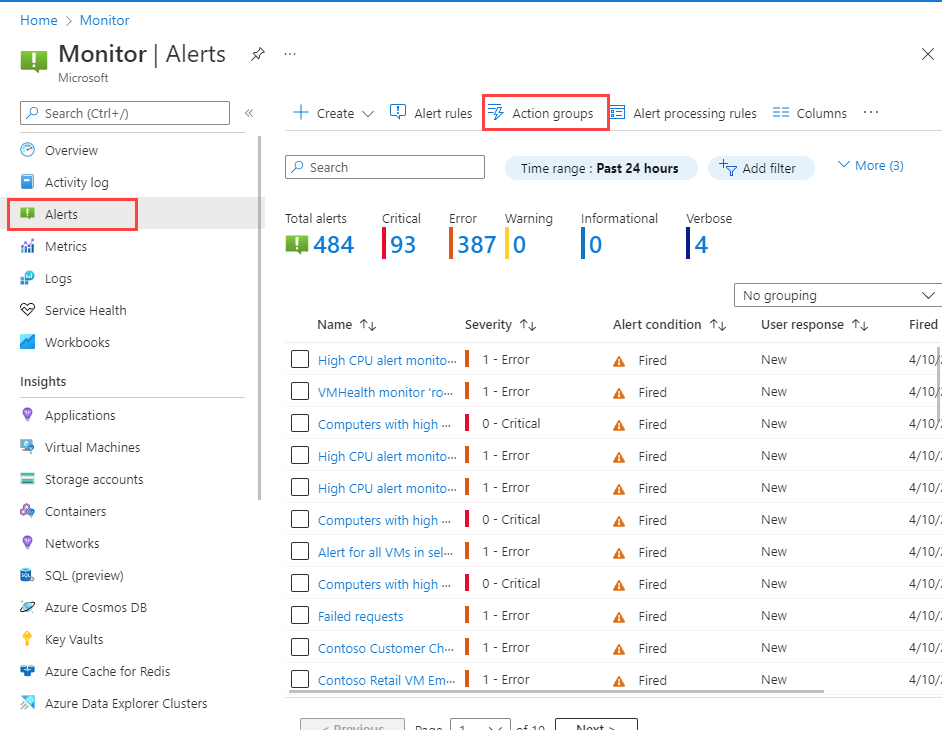
Dans l’écran Groupes d’actions, sélectionnez +Créer. L’écran Créer un groupe d’actions s’affiche.
Sélectionnez l’Abonnement et le Groupe de ressources où vous voulez créer votre groupe d’actions. Entrez les valeurs dans Nom du groupe d’actions et Nom d’affichage pour votre groupe d’actions. Ensuite, sélectionnez Next: Notifications.
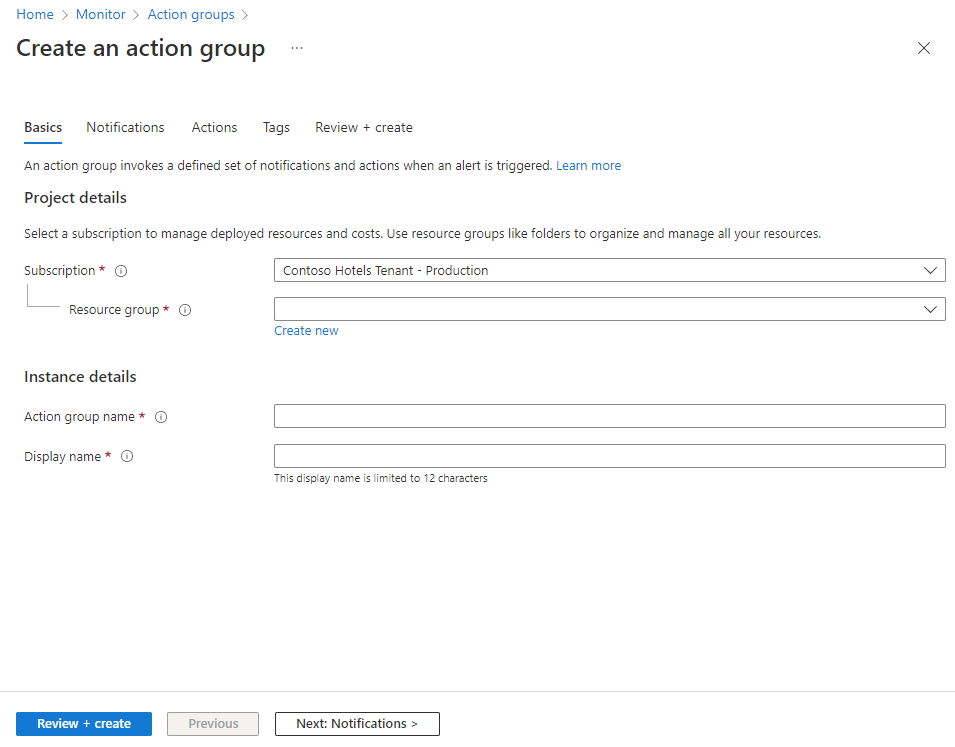
Sous l’onglet Notifications, sélectionnez Suivant : Actions.
Sous l’onglet Actions, sélectionnez ITSM dans la liste Type d’action. Pour Nom, attribuez un nom à l’action. Sélectionnez ensuite le bouton de stylet qui représente Modifier les détails.
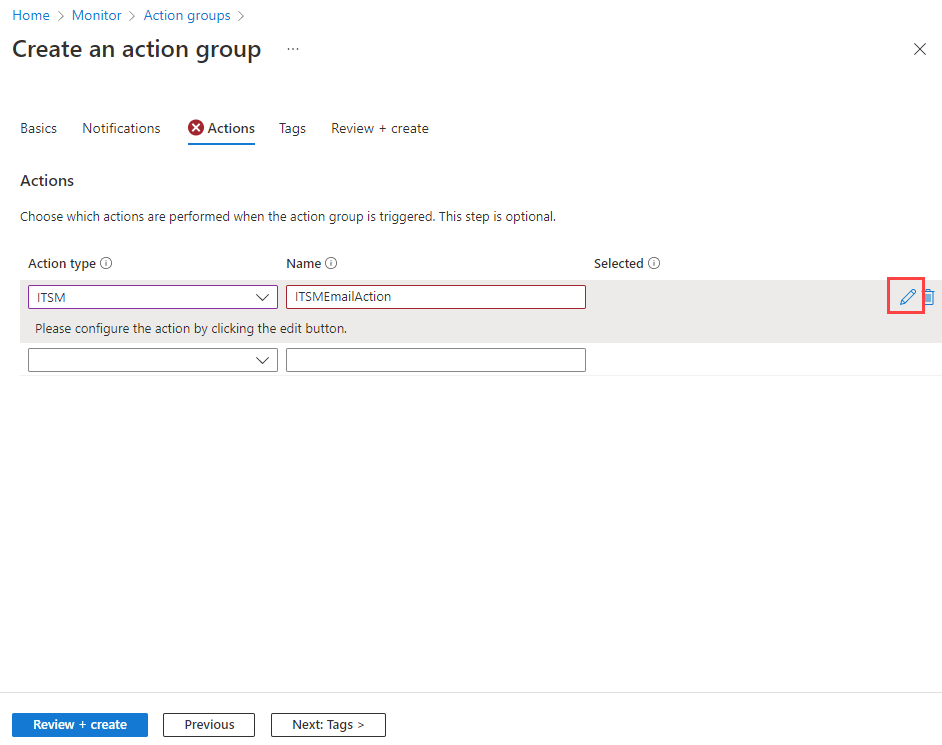
Dans la liste Abonnement, sélectionnez l’abonnement qui contient votre espace de travail Log Analytics. Dans la liste Connexion, sélectionnez le nom de votre connecteur ITSM. Il sera suivi du nom de votre espace de travail. MyITSMConnector(MyWorkspace) en est un exemple.
Dans le champ Type d’élément de travail, sélectionnez le type d’élément de travail.
Dans la dernière section de l’interface de création d’un groupe d’actions ITSM, si l’alerte est une alerte de journal, vous pouvez définir le nombre d’éléments de travail à créer pour chaque alerte. Pour tous les autres types d’alertes, un élément de travail est créé par alerte.
Si le type d’élément de travail est Événement :
Si vous sélectionnez Créer un élément de travail pour chaque ligne dans les résultats de la recherche, chaque ligne des résultats de la recherche crée un élément de travail. Étant donné que plusieurs alertes se produisent pour les mêmes éléments de configuration affectés, il y aura également plus d’un élément de travail. Par exemple, une alerte qui a trois éléments de configuration crée trois éléments de travail. Une alerte qui a un élément de configuration crée un élément de travail.
Si vous sélectionnez Créer un élément de travail pour l’élément de configuration dans les résultats de la recherche, ITSMC crée un seul élément de travail pour chaque règle d’alerte et ajoute tous les éléments de configuration affectés à cet élément de travail. Un élément de travail est créé si le précédent est fermé. Cela signifie que certaines des alertes déclenchées ne génèrent pas de nouveaux éléments de travail dans l’outil ITSM. Par exemple, une alerte qui a trois éléments de configuration crée un élément de travail. Si une alerte comporte un élément de configuration, cet élément de configuration est joint à la liste des éléments de configuration affectés dans l’élément de travail créé. Une alerte pour une règle d’alerte différente qui comporte un élément de configuration crée un élément de travail.
Si le type d’élément de travail est Alerte :
Si vous sélectionnez Créer un élément de travail pour chaque ligne dans les résultats de la recherche, chaque ligne des résultats de la recherche crée un élément de travail. Étant donné que plusieurs alertes se produisent pour les mêmes éléments de configuration affectés, il y aura également plus d’un élément de travail. Par exemple, une alerte qui a trois éléments de configuration crée trois éléments de travail. Une alerte qui a un élément de configuration crée un élément de travail.
Si vous ne sélectionnez pas Créer un élément de travail pour chaque ligne dans les résultats de la recherche, ITSMC crée un seul élément de travail pour chaque règle d’alerte et ajoute tous les éléments de configuration affectés à cet élément de travail. Un élément de travail est créé si le précédent est fermé. Cela signifie que certaines des alertes déclenchées ne génèrent pas de nouveaux éléments de travail dans l’outil ITSM. Par exemple, une alerte qui a trois éléments de configuration crée un élément de travail. Si une alerte comporte un élément de configuration, cet élément de configuration est joint à la liste des éléments de configuration affectés dans l’élément de travail créé. Une alerte pour une règle d’alerte différente qui comporte un élément de configuration crée un élément de travail.
Vous pouvez configurer des champs prédéfinis pour qu’ils contiennent des valeurs constantes dans le cadre de la charge utile. Selon le type d’élément de travail, trois options peuvent être utilisées dans le cadre de la charge utile :
- Aucun : utilisez une charge utile normale pour ServiceNow sans champs et valeurs prédéfinis supplémentaires.
- Utiliser les champs par défaut : Utilisez un ensemble de champs et de valeurs qui seront envoyés automatiquement dans le cadre de la charge utile à ServiceNow. Ces champs ne sont pas flexibles et les valeurs sont définies dans les listes de ServiceNow.
- Utiliser des modèles enregistrés à partir de ServiceNow : Utilisez un ensemble prédéfini de champs et de valeurs qui a été défini dans le cadre d’une définition de modèle dans ServiceNow. Si vous avez déjà défini le modèle dans ServiceNow, vous pouvez l’utiliser à partir de la liste Modèle. Sinon, vous pouvez le définir dans ServiceNow.
Sélectionnez OK.
Quand vous créez ou modifiez une règle d’alerte Azure, utilisez un groupe d’actions qui contient une action ITSM. Quand l’alerte se déclenche, l’élément de travail est créé ou mis à jour dans l’outil ITSM.
Notes
- Pour plus d’informations sur les tarifs de l’action ITSM, consultez la page de tarification pour les groupes d’actions.
- Le champ de description courte de la définition de règle d’alerte est limité à 40 caractères quand vous l’envoyez à l’aide de l’action ITSM.
- Si vous disposez de stratégies pour le trafic entrant de vos instances ServiceNow, ajoutez une étiquette de service ActionGroup à allowList.
- Notez que quand vous définissez une requête dans les alertes Recherche dans les journaux, le résultat de la requête doit contenir les noms des éléments de configuration avec l’un des noms d’étiquette « Computer », « Resource », « _ResourceId » ou « ResourceId ». Ce mappage permet de mapper les éléments de configuration à la charge utile ITSM.

